Mantis ist eines der beliebtesten webbasierten Fehlerverfolgungssysteme zur Verfolgung von Softwarefehlern. Es unterstützt auch die Versions- und Problemverfolgung für die Verwaltung verschiedener Versionen eines Projekts. Mantis ist in PHP geschrieben und unterstützt mehrere Datenbanken, darunter MySQL, PostgreSQL und MS SQL. Es enthält viele integrierte Tools, die Ihnen bei der Zusammenarbeit mit Teams helfen, um Fehler einfach über eine webbasierte Oberfläche zu beheben.
Wenn Sie nach einem selbst gehosteten Fehlerverfolgungssystem suchen, ist MantisBT die beste Wahl für Sie.
In diesem Tutorial zeigen wir Ihnen, wie Sie das Mantis-Fehlerverfolgungssystem unter Debian 10 installieren und konfigurieren.
Voraussetzungen
- Ein frischer Debian 10 VPS auf der Atlantic.Net Cloud Platform
- Ein gültiger Domainname, der auf Ihre Server-IP verweist
- Ein auf Ihrem Server konfiguriertes Root-Passwort
Schritt 1 – Atlantic.Net Cloud-Server erstellen
Melden Sie sich zunächst bei Ihrem Atlantic.Net Cloud Server an. Erstellen Sie einen neuen Server und wählen Sie Debian 10 als Betriebssystem mit mindestens 2 GB RAM. Stellen Sie über SSH eine Verbindung zu Ihrem Cloud-Server her und melden Sie sich mit den oben auf der Seite hervorgehobenen Anmeldeinformationen an.
Sobald Sie sich bei Ihrem Debian 10-Server angemeldet haben, führen Sie den folgenden Befehl aus, um Ihr Basissystem mit den neuesten verfügbaren Paketen zu aktualisieren.
apt-get update -y
Schritt 2 – Nginx, MariaDB und PHP installieren
Zuerst müssen Sie den Nginx-Webserver, MariaDB, PHP und andere PHP-Erweiterungen auf Ihrem Server installieren. Sie können alle erforderlichen Pakete mit dem folgenden Befehl installieren:
apt-get install nginx mariadb-server php php-fpm php-mysql php-cli php-ldap php-zip php-curl php php-cli php-mbstring php-xmlrpc php-soap php-gd php-xml php-intl php-pear php-bcmath unzip -y
Passen Sie nach der Installation aller Pakete die PHP-Einstellungen an, indem Sie die Datei php.ini bearbeiten:
nano /etc/php/7.3/fpm/php.ini
Ändern Sie die folgenden Einstellungen:
file_uploads = On allow_url_fopen = On short_open_tag = On cgi.fix_pathinfo = 0 memory_limit = 512M upload_max_filesize = 100M max_execution_time = 300 max_input_vars = 1600 date.timezone = America/Chicago
Speichern und schließen Sie die Datei, wenn Sie fertig sind.
Schritt 3 – MariaDB-Datenbank konfigurieren
Mantis verwendet MariaDB als Datenbank-Backend, daher müssen Sie eine Datenbank und einen Benutzer für Mantis erstellen.
Melden Sie sich zuerst mit dem folgenden Befehl bei MariaDB an:
mysql
Erstellen Sie nach der Anmeldung eine Datenbank und einen Benutzer mit dem folgenden Befehl:
CREATE DATABASE mantisdb; GRANT ALL PRIVILEGES ON mantis.* TO 'mantisuser'@'localhost' IDENTIFIED BY 'secure- password';
Leeren Sie als Nächstes die Berechtigungen und beenden Sie die MariaDB-Shell mit dem folgenden Befehl:
FLUSH PRIVILEGES; EXIT;
Schritt 4 – Laden Sie MantisBT herunter
Besuchen Sie zunächst die Sourceforge-Website und laden Sie die neueste Version von MantisBT mit dem folgenden Befehl herunter:
wget https://sourceforge.net/projects/mantisbt/files/mantis-stable/2.24.1/mantisbt-2.24.1.zip
Sobald der Download abgeschlossen ist, entpacken Sie die heruntergeladene Datei mit dem folgenden Befehl:
unzip mantisbt-2.24.1.zip
Verschieben Sie als Nächstes das extrahierte Verzeichnis mit dem folgenden Befehl in das Nginx-Stammverzeichnis:
mv mantisbt-2.24.1 /var/www/html/mantisbt
Legen Sie als Nächstes die richtigen Berechtigungen und Eigentumsrechte für das mantisbt-Verzeichnis fest:
chown -R www-data:www-data /var/www/html/mantisbt chmod -R 755 /var/www/html/mantisbt
Schritt 5 – Nginx für MantisBT konfigurieren
Als Nächstes müssen Sie eine virtuelle Nginx-Host-Konfigurationsdatei erstellen, um Mantis zu hosten. Sie können es mit dem folgenden Befehl erstellen:
nano /etc/nginx/sites-available/mantisbt
Fügen Sie die folgenden Zeilen hinzu:
server {
listen 80;
server_name mantisbt.example.com;
root /var/www/html/mantisbt;
index index.php;
access_log /var/log/nginx/example.com.access.log;
error_log /var/log/nginx/example.com.error.log;
client_max_body_size 100M;
autoindex off;
location / {
index index.html index.php;
try_files $uri /index.php$is_args$args;
}
location ~ \.php$ {
include snippets/fastcgi-php.conf;
fastcgi_pass unix:/var/run/php/php7.3-fpm.sock;
include fastcgi_params;
fastcgi_intercept_errors on;
}
} Speichern und schließen Sie die Datei und aktivieren Sie dann den virtuellen Mantis-Host mit dem folgenden Befehl:
ln -s /etc/nginx/sites-available/mantisbt /etc/nginx/sites-enabled/
Überprüfen Sie als Nächstes Nginx mit dem folgenden Befehl auf Syntaxfehler:
nginx -t
Sie sollten die folgende Ausgabe erhalten:
nginx: the configuration file /etc/nginx/nginx.conf syntax is ok nginx: configuration file /etc/nginx/nginx.conf test is successful
Starten Sie abschließend den Nginx-Dienst neu, um die Änderungen zu übernehmen:
systemctl restart nginx
Schritt 6 – Greifen Sie auf die Web-Benutzeroberfläche von Mantis zu
Öffnen Sie nun Ihren Webbrowser und greifen Sie über die URL http://mantisbt.example.com auf die Mantis-Weboberfläche zu . Sie sollten die folgende Seite sehen:
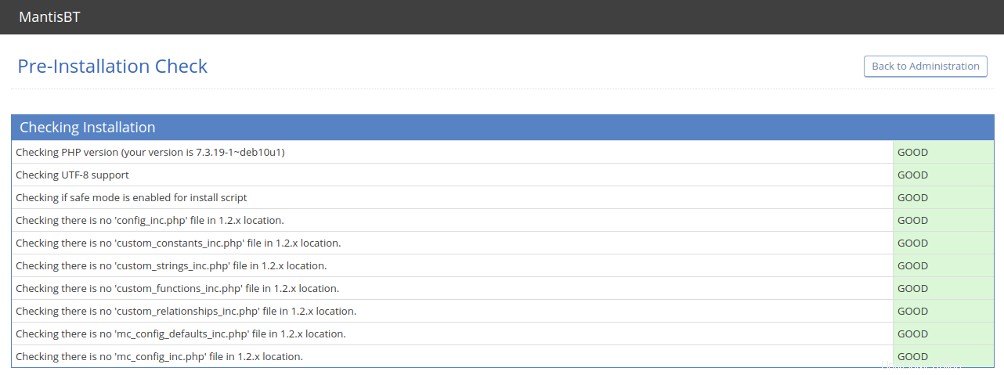
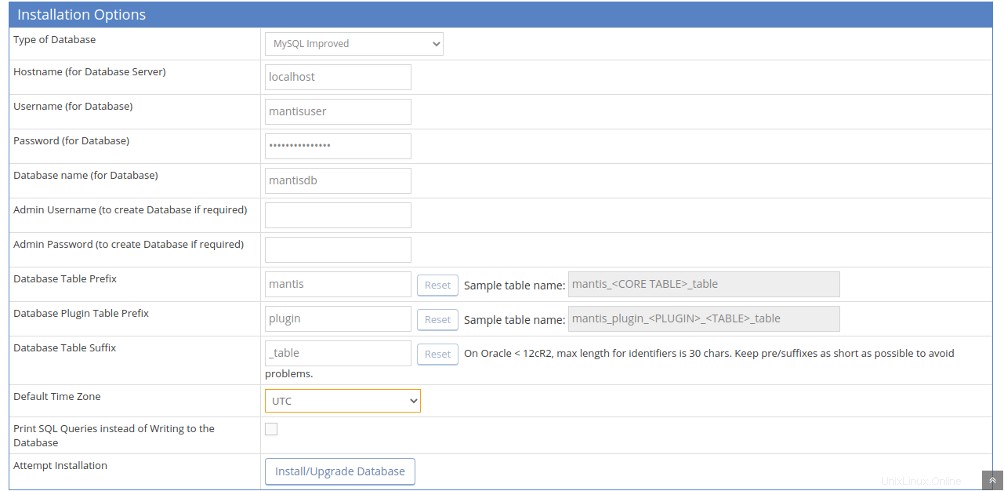
Geben Sie Ihre Datenbankinformationen und Zeitzone an und klicken Sie auf Datenbank installieren/aktualisieren Taste. Sie sollten die folgende Seite sehen:
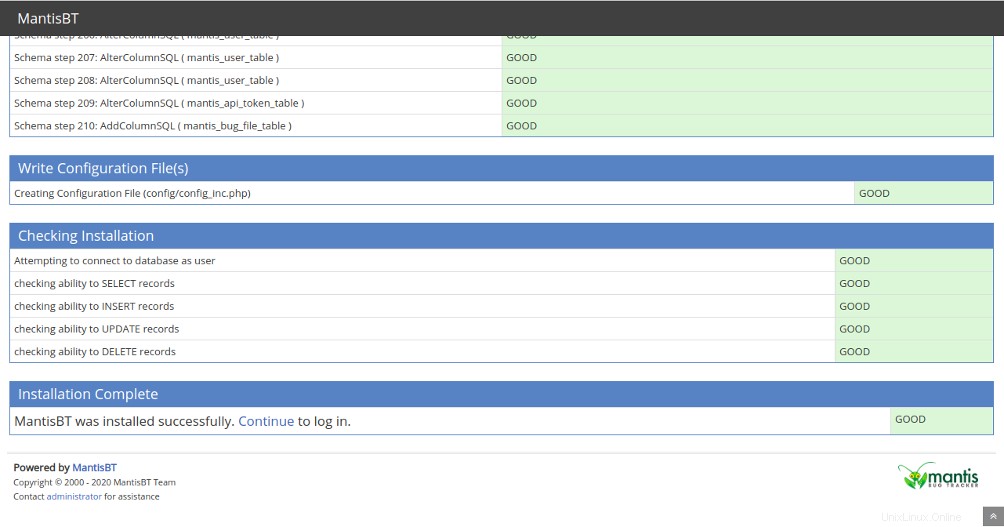
Klicken Sie nun auf Weiter Taste. Sie sollten die Anmeldeseite von Mantis sehen:
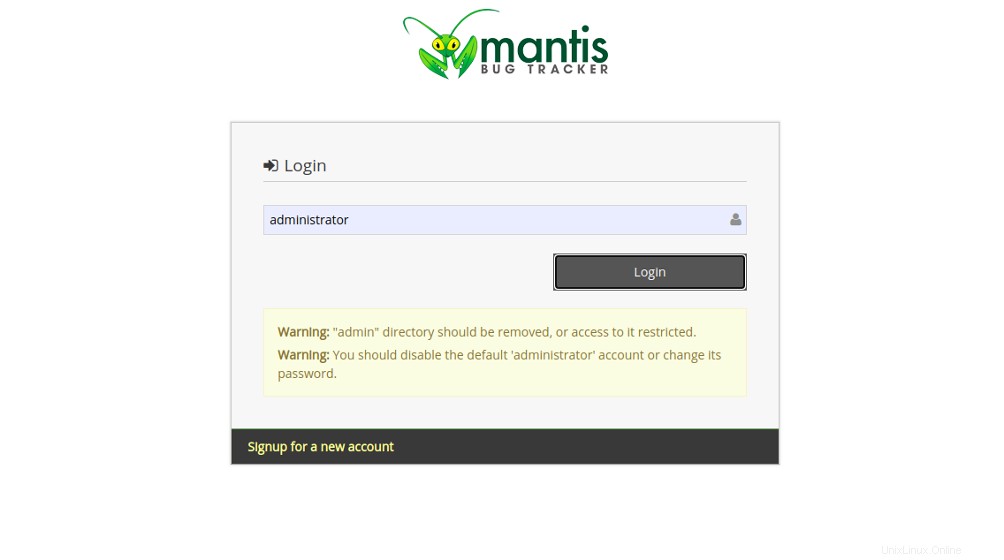
Geben Sie den Standardbenutzernamen als Administrator an und klicken Sie auf Anmelden Taste. Sie sollten die folgende Seite sehen:
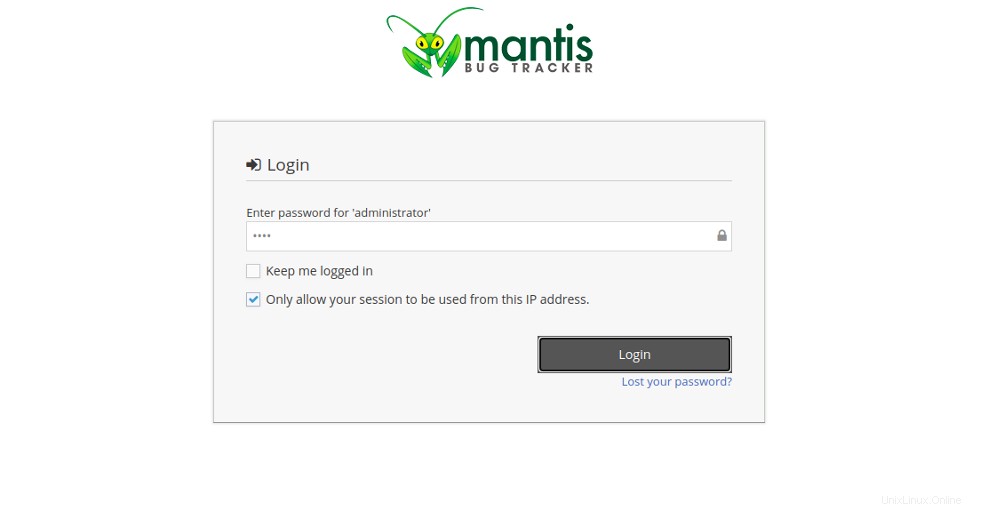
Geben Sie das Standardkennwort als root an und klicken Sie auf Anmelden Taste. Sie sollten die folgende Seite sehen:
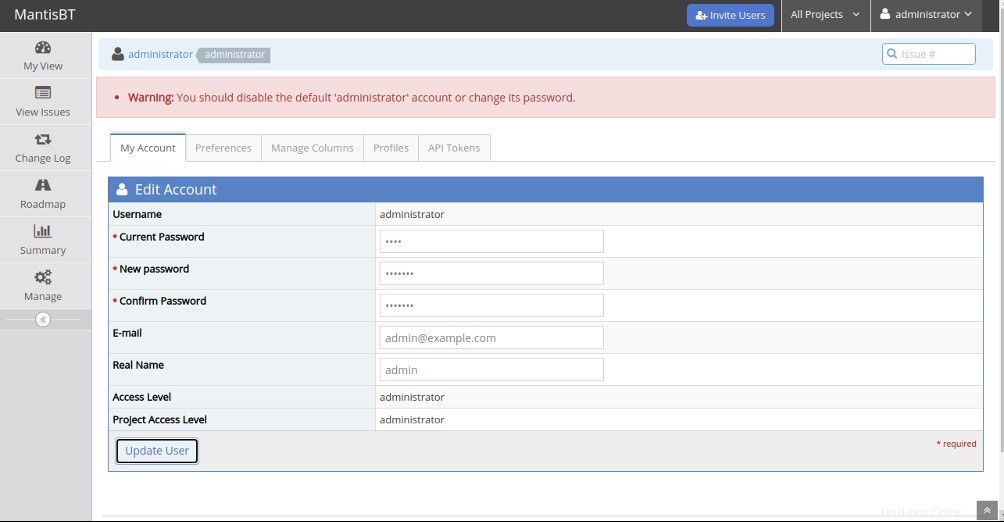
Ändern Sie Ihr aktuelles Passwort und klicken Sie auf Aktualisieren Benutzer Taste. Sie sollten die folgende Seite sehen:
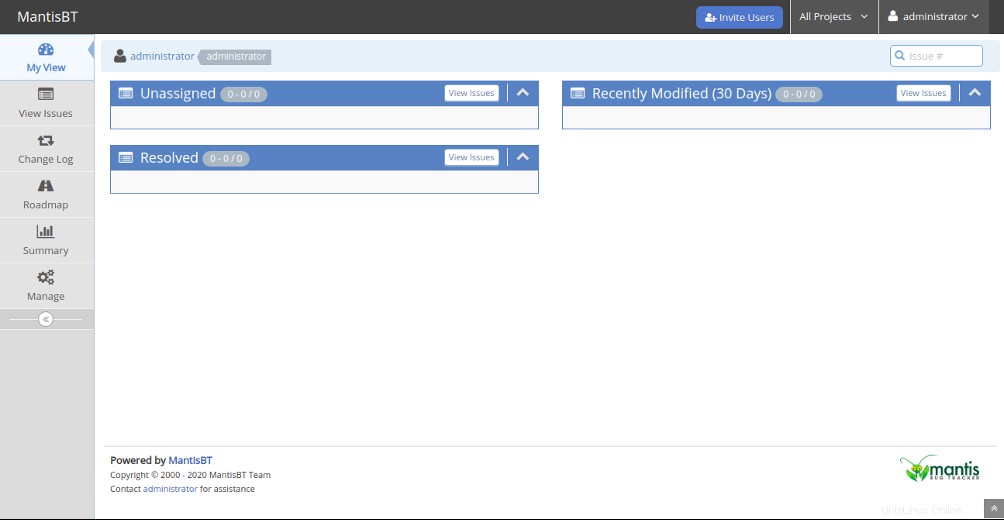
Schlussfolgerung
In der obigen Anleitung haben Sie gelernt, wie man das Mantis-Fehlerverfolgungssystem unter Debian 10 installiert. Sie können jetzt mit der Implementierung von Mantis in der Entwicklungsumgebung beginnen und Ihr Projekt und Ihren Code von der zentralen Stelle aus verwalten. Testen Sie Mantis auf Ihrem VPS-Hosting-Konto von Atlantic.Net!